
Introduktion til Coreldraw
I denne artikel ser vi en oversigt over Coreldraw. Det er den ultimative digitale 2D-grafiske designløsning. Enkel! For at sætte det i en mere formel definition er Corel Draw en grafisk design software udviklet af Corel Corporation til at udvikle vektorgrafik.
Online- og udskrivningsannoncer, produktdesign, arkitektonisk layoutdesign, onlineskitekunstnere inden for forskellige felter og næsten alle de smukke grafik, som vi ser omkring os, hvad enten det er på telefoner eller magasiner, har været på et eller andet tidspunkt designet i Corel Draw.
Værktøjer i CorelDraw
Så et typisk CorelDraw-vindue ser sådan ud.
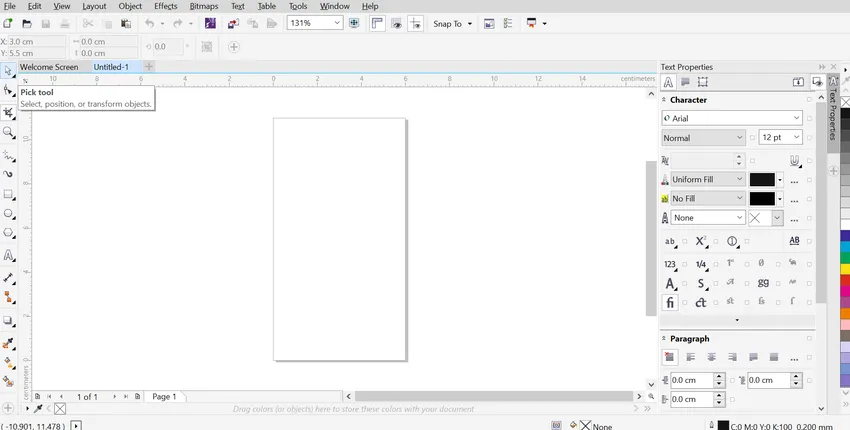
Det er her du finder værktøjskassen.
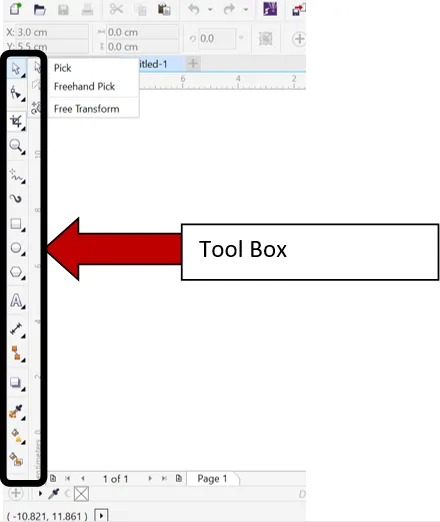
Der er også en dropdown-menu i værktøjet i menulinjen, men stort set alle de vigtige dækkes i ToolBox.
Når du vælger hvert værktøj, vil det yderligere have sine rullelister, og de vil også vise deres egenskaber enkeltvis i værktøjslinjen, der er under menulinjen som denne. Lad os spejde gennem hvert værktøj først.

- Vælg værktøj: Det er faktisk et udvalgt værktøj og opfører sig som Flyt værktøj i Photoshop, til værktøjets nederste højre hjørne finder du forskellige muligheder som frihåndsplukning og gratis transformering. Med disse indstillinger kan du ændre størrelsen på billedet, der udvider det eller indsnævre det eller endda oprette et spejlbillede med en mus.
- Formværktøj: På det valgte billede, form eller endda tekst giver dette værktøj noder og håndtag. Så når knudepunkterne er valgt, kan en del af objektet krumme i forskellige strukturer som udtværing, udtværing, virvel osv.
- Beskæringsværktøj: Som navnet antyder, vil det hjælpe med at trimme det valgte billede, form eller tekst. Det giver dig også mulighed for at klippe billedet som en kniv (opdele formen i forskellige skiver, der kan redigeres separat), og endda slettes (vha. Viskelæder).
- Zoomværktøj: Lad os zoome til en hvilken som helst minut del af formen eller teksten, der oprettes eller redigeres, så designeren kan korrigere uoverensstemmelserne i overensstemmelse hermed.
- Freehand-værktøj: Dette værktøj er her, hvor det meste af magien sker. Dette værktøj har en række tegningsmuligheder, der giver dig mulighed for at oprette og tegne ethvert design. Så dette værktøj spiller en meget vigtig rolle i den første fase af grafisk design.
- Kunstnerisk medieværktøj: Dette værktøj er som en frihåndbørste eller spray eller en pen. Så i tilfælde af at du ønsker at oprette Calligraphic Text eller Graffiti vil dette værktøj være nyttigt.
- Rektangelværktøj: Dette værktøj hjælper med at oprette formen på et rektangel. Det har også en mulighed for 3-punkts rektangel. Dette betyder kun, at et hurtigt rektangel kan oprettes ved blot at trække musen, når to noder i et rektangel er trukket.
- Ellipseværktøj: Dette værktøj giver dig mulighed for at oprette en elliptisk form som en cirkel. Det hjælper også med en hurtig formfremstilling ved hjælp af 3-punkts ellips som det i rektangelværktøj.
- Polygonværktøj : Grundlæggende bruges polygonværktøj til at oprette figurer, der har mere end 4 sider. Men Corel Draw giver dig mulighed for at oprette et antal readymade-figurer som en bannerform, stjerne, spiralform, pile, grafpapirgitter under samme overskrift.
- Tekstværktøj: Tekstværktøjet her hjælper med at oprette teksttegn og tekstbokse. Du kan redigere dem ved hjælp af egenskaber og formateringsindstillinger, der vises på værktøjslinjen. Du kan også tilføje en tabel direkte med dette værktøj, hvis du har brug for at oprette tekst i tabelform.
- Parallel Dimension Tool: Mange civile ingeniører og arkitekter bruger Corel Draw. Så her er et klar værktøj til at vise dimensioner i forskellige former som dette.
- Linjestikværktøj: Dette værktøj hjælper bare med at forbinde forskellige sider i enhver form mellem sider eller ret vinkel, mens siderne holdes adskilt.
- Drop skygge værktøj: Dette er det effekt giver værktøj. Det vil affaske, præges, falde skygger, ekstrudere osv. Enhver del af den valgte form eller teksten, der designes.
- Eye Dropper Tool: Dette er det sædvanlige farvevælgerværktøj. Den seje del her er attributter pipette. Så du kan også vælge tykkelse, størrelse og alle andre effekter og egenskaber af formen og direkte kopiere den til din form.
- Interaktivt udfyldningsværktøj: Dette ligner stort set et normalt fyldningsværktøj, men indstillinger som gradient og alt kan anvendes her, deraf navnet. Dette har også et Mesh-værktøj. Dette værktøj opretter gitter rundt om formen, og derefter kan hvert gitter farves i tilfælde af, at der kræves kompleks farvelægning eller skygge, f.eks. I en frugt eller et landskabsmaleri.
- Smart udfyldningsværktøj: Dette værktøj hjælper med at udfylde farve i form, der er en lukket sti. Meget hurtig at bruge. Meget lig malingsspandværktøjet i MS Paint.
Funktioner ved Corel Draw
En af de vigtigste egenskaber, efter min mening, er, at det giver et venligt brugergrænseflade, der kan læres at bruge hurtigt, så for begyndere kan udvide deres kreativitet, og fagfolk kan lave nogle forfærdelige design og layout. Det har levende alsidige værktøjer som knudeformning og maskeudfyldning osv., Som er praktisk taget overalt i design. At være en vektorgrafik-software pixelerer ikke dens designs, hvilket garanterer udskrivning i høj kvalitet. Derfor er mange HD-printere programmeret til at acceptere Corel-formatfiler til udskrivning.
Andre funktioner inkluderer accept af mange filformater til redigering, der er i stand til at køre på alle processorer og så videre.
Fra en brugers perspektiv tilbyder CorelDraw et miljø til design med lethed. Alle trykte medier, live-tegning, produktdesign osv. Kan oprettes med lige kreativitet og nøjagtighed til detaljer.
Konklusion
Mens man lærer grafisk design, vil man finde Corel Draw som lettere end anden kompleks software og stadig mere nyttig end de fleste. En af de gode ting er, at de konstant opdaterer funktionerne, så der altid er noget mere spændende i butikken.
Anbefalede artikler
Dette er en guide til Hvad er CorelDraw? Her diskuterer vi introduktionen og værktøjerne, der bruges i CorelDraw sammen med dens funktioner. Du kan også se på de følgende artikler for at lære mere -
- Funktioner ved forskellige værktøjer i CorelDraw
- Top 18 genvejstaster til Illustrator
- Trin til brug af rektangelværktøj i Photoshop
- Hvad er alternativerne til CorelDraw?